教你如何用VMware虚拟机安装GHOST系统
[08-23 23:17:12] 来源:http://www.duoxue8.com 电脑技巧 阅读:460次今天我给大家带来的教程是:教你如何用VMware虚拟机安装GHOST系统:
VMware虚拟机软件这里有下载:http://www.duote.com/soft/9131.html 大家下载安装好,至于如何安装相信大家都懂的吧。如果连这个都不懂那么你也不用学了,呵呵屁话不多说了看我的操作:
安装好VMware虚拟机后打开它的界面:如下图所示:

打开后我们直接点图上所示的新建虚拟机。按照提示点下一步;如图所示:

下一步后出现如下图所示:在这里我们通常选典型,然后下一步:

点下一步后出现如下图所示:在这里我就不作改动了直接点下一步:

点下一步后出现如下图所示:
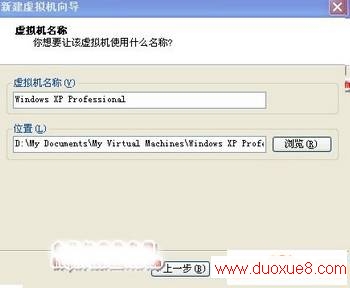
到了这里我们可以在虚拟机名称那里改个你自已喜欢的名字:至于安装位置在哪里你就自已选择了。在这里我就不多说了。选择好后我们就点下一步。如下图:

到了这一步根据你上网的情况选择你所需要的网络链接方式,在这里我选择桥接网络也就是第一个顶目:然后点下一步:如下图: www.duoxue8.com

在这里说明一下;根据你自已的需求你可设磁盘大小,在这里我就选10.0,一般是够用了,然后把立既分配所有磁盘空间那里勾上。然后我们点完成。然后出现如下图所示。

好了稍等片刻后虚拟机就这样设置完成。OK完成后下面我们启动虚拟机:
这时我们启动虚拟后什么也没有是黑屏的:如下图所示:

这时我们右键点 选中设置选项:出现如下图:
选中设置选项:出现如下图:

在这里我们选中CD-ROM选项后选择右边适合你的选项,在这里我说明一下,如果大家有光驱和系统光盘的话就选择第一项,在这里我选第二项,使用ISO镜像:点浏览选择你在网上下载的ISO系统文件点OK后出现如下图

呵呵设置完成后我们还是什么都看不见黑屏,没事,你把鼠标点进虚拟机里按CTRL+ALT+DEL后就会出现安装系统的画面了呵呵,如下图所示:

呵呵这是我自已修改下载回来的系统,其实系统的安装画面大多都差不多,到了这一步我们首先得分区,
在这里我们选择第7项运行PQ8.05硬盘分区万用版。相信大多系统光盘都有此软件,只不过版本不同,但操作手法都差不多在这里我就不多讲了。运行PQ8.05硬盘分区万用版后出现如下图: www.duoxue8.com

首先我们建立C盘在这里我们对着未分配点右键选择建立。如下图:

在这里我们在逻辑分割磁区那里选择主要分割磁区,在分割磁区类型那里我们选FAT32格式的,当然你也可以选择NTFS格式的具体随你喜欢吧,在这里说明一下NTFS格式主要注重于安全性,FAT32格式主要注重于兼容性,就看你如何选择了,其操作手法是一个样的。在此我就我多讲了,然后在分区大小那里我选择4000MB,在这里说明一下,如果你的硬盘够大你可以选择大一点比如10000MB或20000MB或更多,推荐使用10000MB。在这里不多讲了,选择好后请看下图:

其它的不用理了直接点确定在此C盘就这样建成了出现如下图:

到了这里我们对着未分配在次点右键选择建立出现如下图:

分割磁区类型那里你也可以选NTFS格式,在这里我选择FAT32,其操作手法不尽相同,在上图我只改变分区的大小,其它的我可以什么都不动了,在这里我选择2000MB,当然如果你的硬盘够大你可选20000MB,或者说40000MB,或者说更大具体看你硬盘多大了。选择好后直接点确定,这时D盘就这样分好了。如下图:

到了这一步我们在次对着未分配点右键选择建立出现如下图:

教你如何用VMware虚拟机安装GHOST系统 结束。
- ·上一个:Windows系统让我们养成了什么臭毛病
- 教你如何用VMware虚拟机安装GHOST系统
- › 教你如何陷害别人经典笑话
- › 苦瓜减肥法 找偏方网教你如何快速减肥
- › 网友教你如何鉴别真假处女
- › 高人手把手教你如何把债炒活
- › 教你如何快速学会倒桩
- › 教你如何制服水温偏高
- › 高考减压:教你如何度过考前调整期
- › 高考状元父母教你如何为孩子减压
- › 写作技巧:教你如何写出地道的英语句子
- › 教你如何制定与执行学习计划
- › 中学老师教你如何提高“关键分”
- › 教你如何恢复U盘里的中毒文件
- 在百度中搜索相关文章:教你如何用VMware虚拟机安装GHOST系统
- 在谷歌中搜索相关文章:教你如何用VMware虚拟机安装GHOST系统
- 在soso中搜索相关文章:教你如何用VMware虚拟机安装GHOST系统
- 在搜狗中搜索相关文章:教你如何用VMware虚拟机安装GHOST系统
